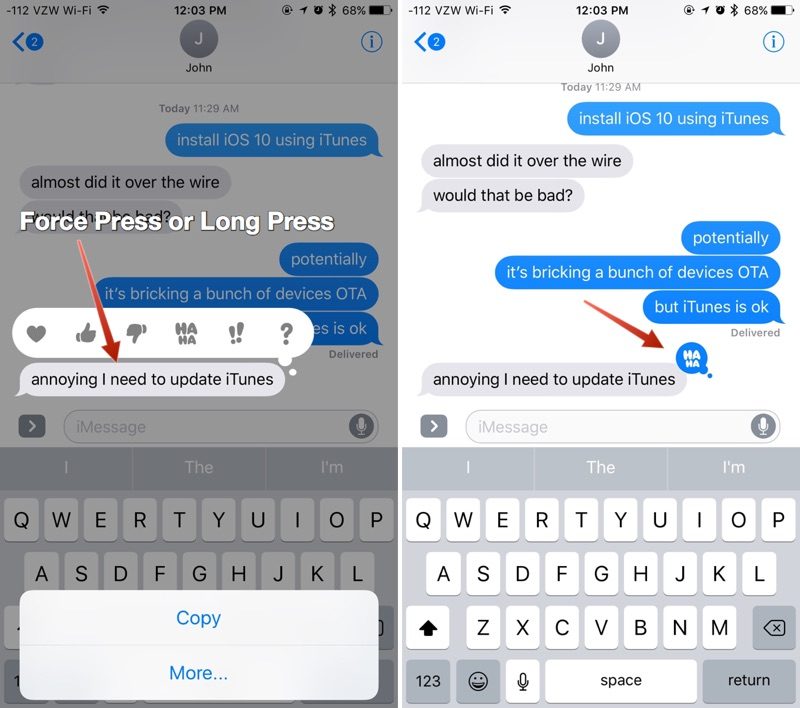Com ja vam assenyalar en la primera part d'aquest tutorial, Missatges en iOS compta amb un munt de nous efectes que fan les nostres converses molt més riques i divertides.
En l'anterior article, descobrim quins són els efectes bombolla i els efectes a pantalla completa, així com la forma en què podem aplicar cada un d'ells. No obstant això, ens guardem un últim efecte i algun secret. Però tranquil !, t'ho expliquem a continuació.
Missatges amb iOS 10, una gran experiència
He de confessar que, si bé la presentació de Missatges al juny em va semblar excessivament llarga i lenta, les novetats m'han captivat i ara m'encanta utilitzar l'app nativa per comunicar-me amb els meus amics.
En la primera part d'aquest article vam acabar amb els efectes a pantalla completa de Missatges en iOS 10 però, hi va haver un detall que em vaig guardar per ara i que segur que t'agradarà.
Els efectes a pantalla completa es poden afegir als missatges de forma manual seguint les instruccions anteriors. però també és un efecte automàtic que s'activa amb certes frases. Per exemple, si un amic escriu el text «feliç aniversari», el seu missatge serà enviat amb globus. Si envieu un text «Felicitats», anirà acompanyat pel confeti.
I ara que ja us ho he explicat tot sobre els efectes de bombolla i els efectes a pantalla completa, anem amb les «reaccions».
Reaccionant davant els missatges que rebem
De vegades, no cal enviar un missatge nou simplement per dir-li al teu contacte el que t'agrada, per exemple.
Tapback és una funció de Missatges en iOS 10, que afegeix una petita icona a qualsevol missatge rebut (textos, fotos, arxius GIF, i més,). És una mena de «feedback» que ens permet transmetre reaccions sense haver d'escriure un missatge complet.
Les icones Tapback, quan s'utilitzen, s'afegeixen a la bombolla de xat que va ser seleccionada i són visibles tant per a tu com per al destinatari de l'missatge.
Entre aquestes icones s'inclou un cor, una mà amb el polze cap amunt i una altra amb el polze cap avall, una icona «jaja», un signe d'exclamació i un signe d'interrogació. Cada símbol representa una emoció o una resposta diferent, que es transmet a través de la icona.
Usant la resposta Tapback de cor transmet que aquest missatge t'agrada. El teu receptor veurà la icona però també rebrà una notificació que li indica «A Jose li ha agradat ...».
Com reaccionar davant un missatge amb Tapback:
- Obre una conversa.
- Mantingues el dit sobre la bombolla de l'missatge sobre el que vols transmetre la teva reacció.
- Apareixeran «surant» les icones disponibles ».
- Selecciona la icona amb el que vols respondre
- La icona quedarà unit a la bombolla de xat i s'enviarà a el destinatari de l'missatge de manera automàtica sense que hagis de fer res més.
Si el que vols és canviar o eliminar la teva reacció davant un missatge, Simplement torna a mantenir pressionat aquest missatge i anul·la la selecció que vas fer tornant a prémer la mateixa icona que davant.
Té problemes utilitzant el efectes de Missatges en iOS 10 €
Si estàs experimentant problemes a l'hora de poder utilitzar els efectes de bombolla, els efectes de pantalla completa i fins i tot aquest «tapcack» de què parlàvem, hauràs desactivar la funció «Reduir moviment».
Per a això obre l'app Ajustaments i segueix la ruta General -> Accessibilitat -> Reduir moviment. Has d'assegurar que aquesta característica està apagada.
Amb «Reduir moviment» activat, els efectes de pantalla i els efectes de bombolla no poden funcionar l'iOS 10. L'explicació és molt senzilla. Tots dos efectes estan basats en el moviment i per tant, a l'reduir el moviment dels haurem desactivat.
Recorda que tots aquests efectes només es mostren amb iOS 10 i macOS Serra. I si tens ganes de seguir descobrint iOS 10: